文档被锁定以只读模式打开怎么取消
来源:网络收集 点击: 时间:2024-02-23【导读】:
当文件被锁定的时候想要将文件的只读模式取消很简单,教大家Excel文档和Word文档的取消方法,1、找到需要取消只读的Excel文档,用鼠标右击excel文档,2、点击序列栏最下方的属性选项,3、点击属性之后,将只读勾选取消点击确定即可。具体操作方法如下:品牌型号:联想G700系统版本:Windows10软件版本:WPS电脑版2021Excel文档1/3分步阅读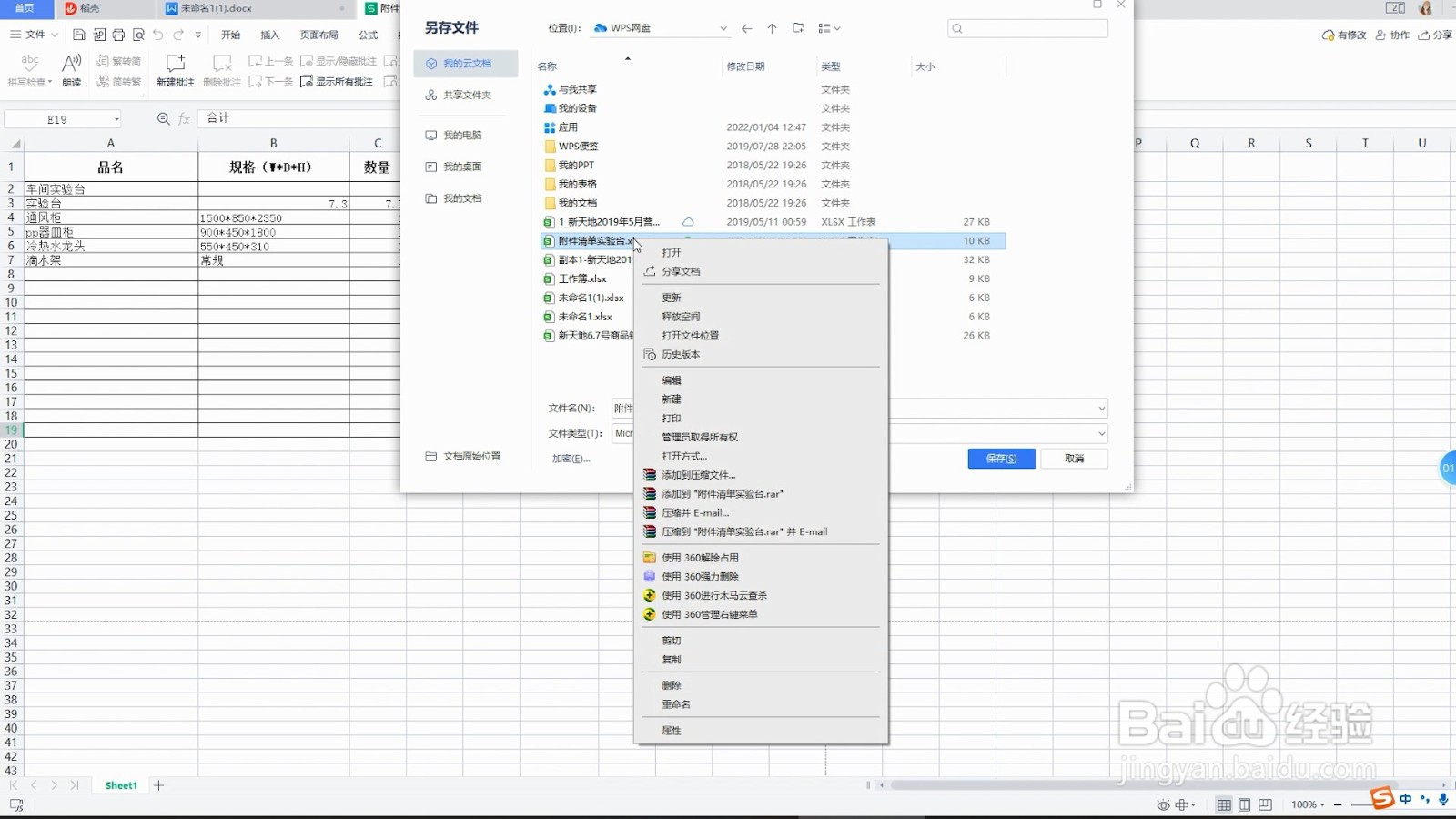 2/3
2/3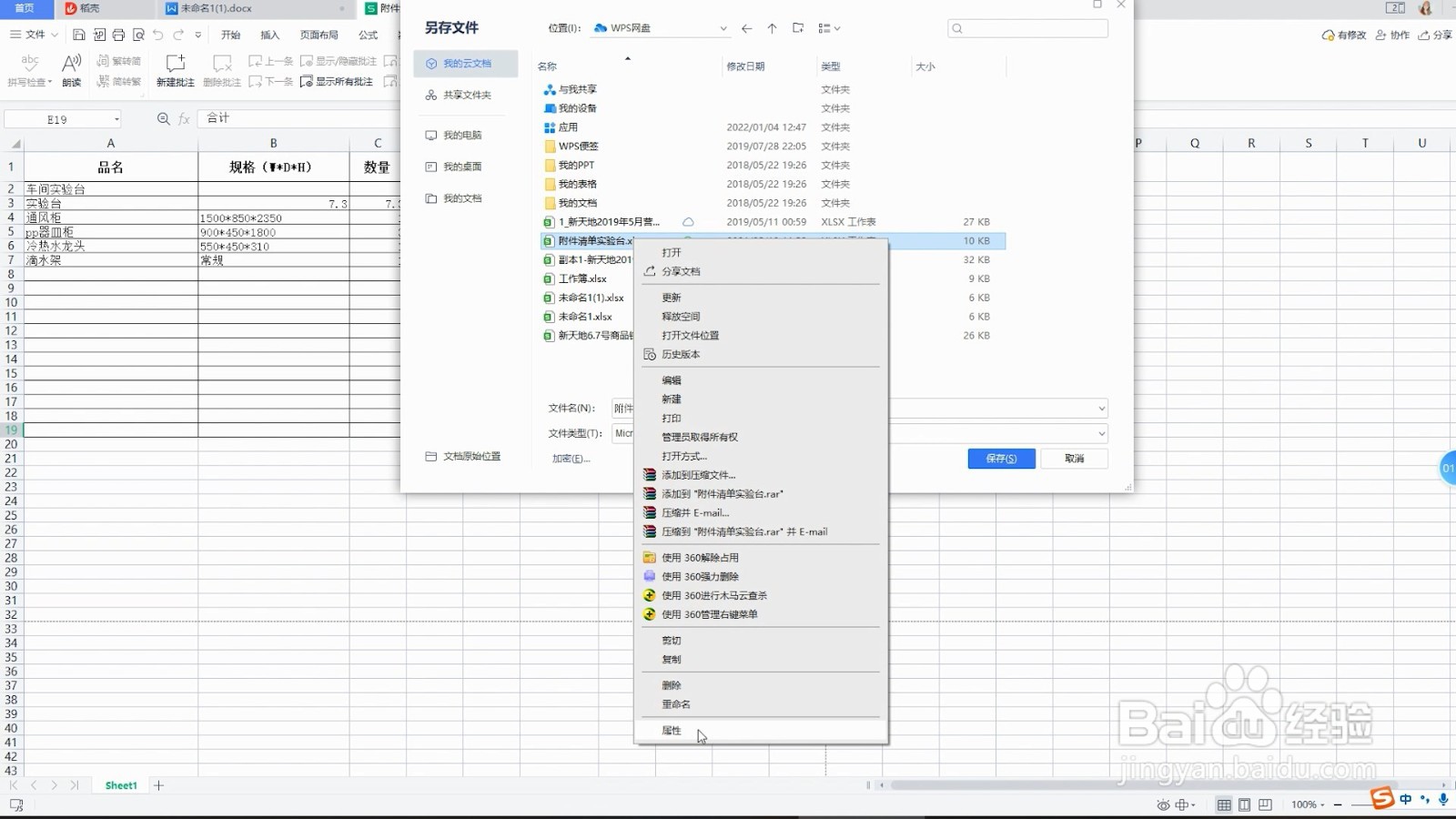 3/3
3/3 Word文档1/3
Word文档1/3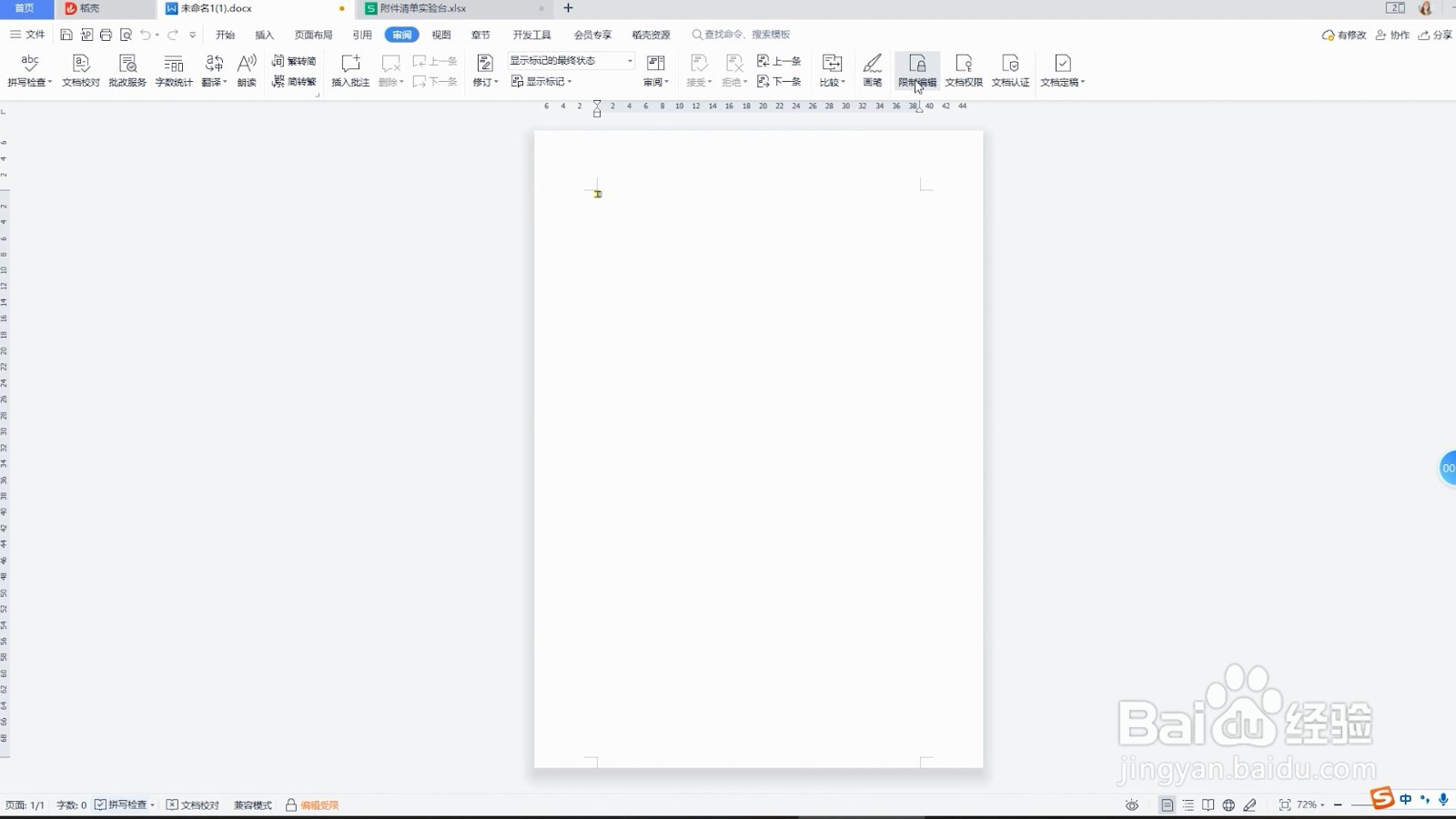 2/3
2/3 3/3
3/3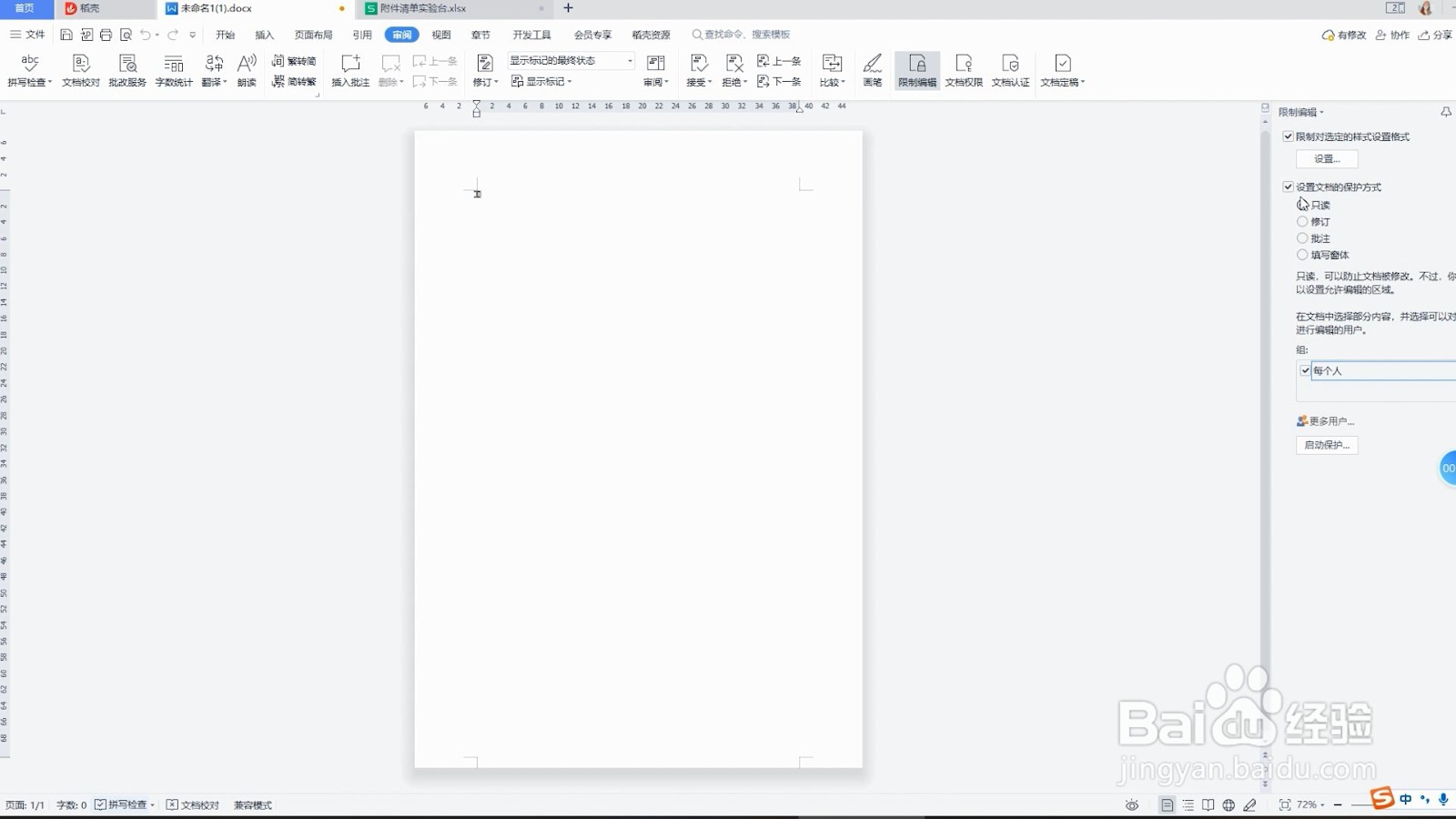
右击Excel文档
在WPS office中找到需要取消只读的Excel文档,用鼠标右击excel文档等待弹出序列栏。
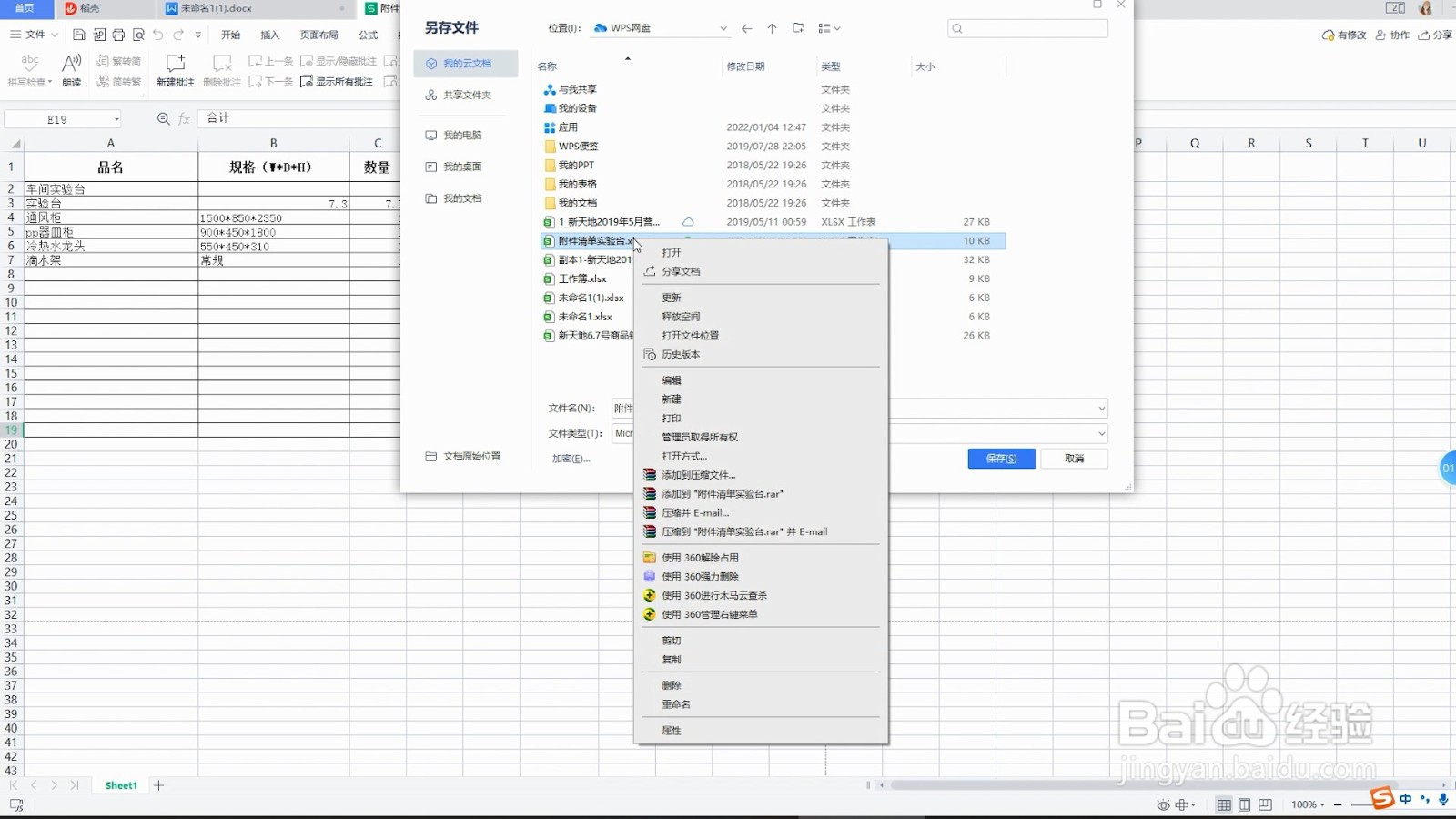 2/3
2/3点击属性
弹出序列栏之后,在弹出来的序列栏中点击序列栏最下方的属性选项。
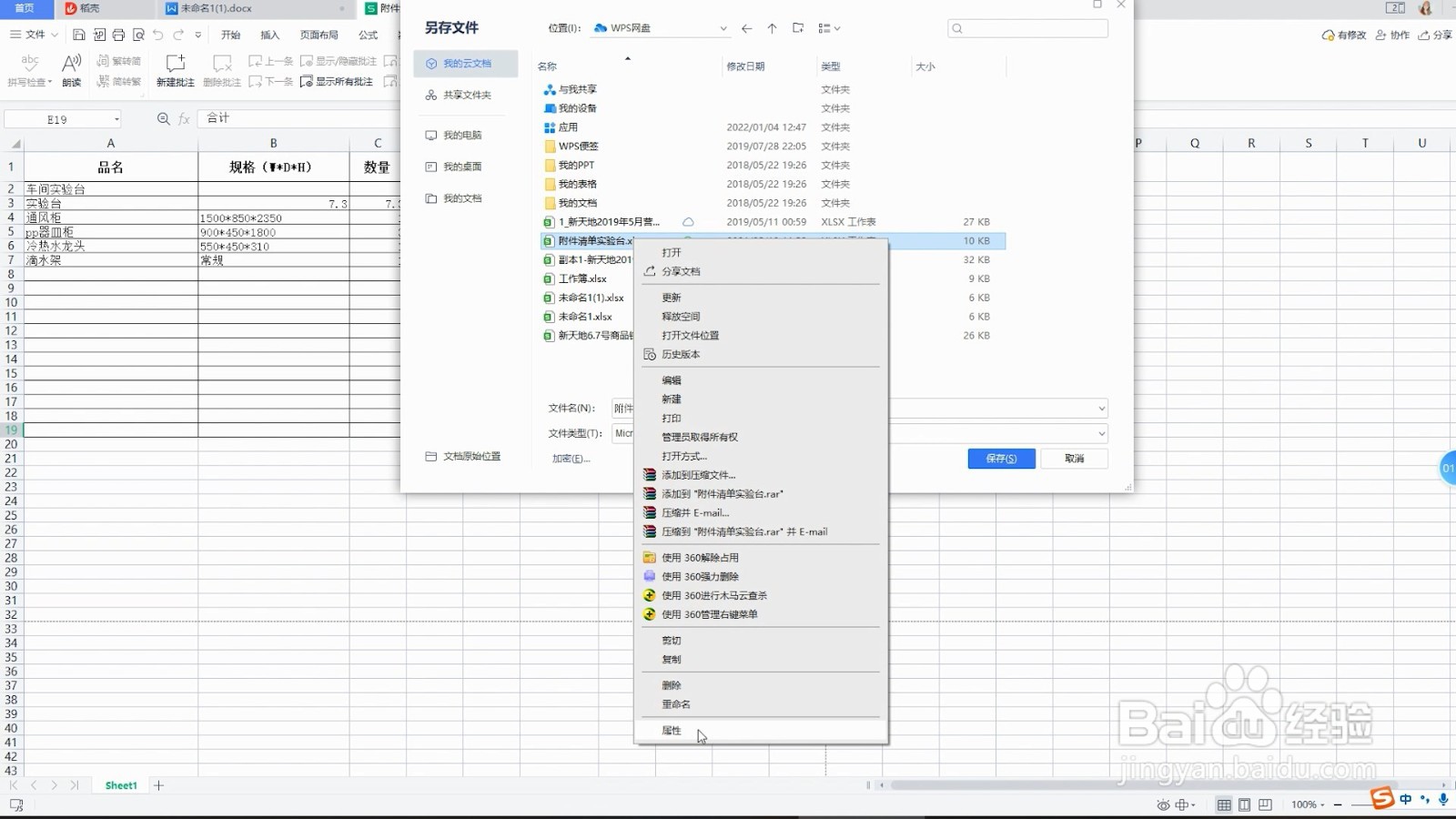 3/3
3/3将只读勾选取消
点击属性之后,将只读勾选取消,取消后点击确定只读模式就取消了。
 Word文档1/3
Word文档1/3点击审阅中的限制编辑
打开为只读模式的Word文档,点击菜单栏中的审阅,再点击【限制编辑】。
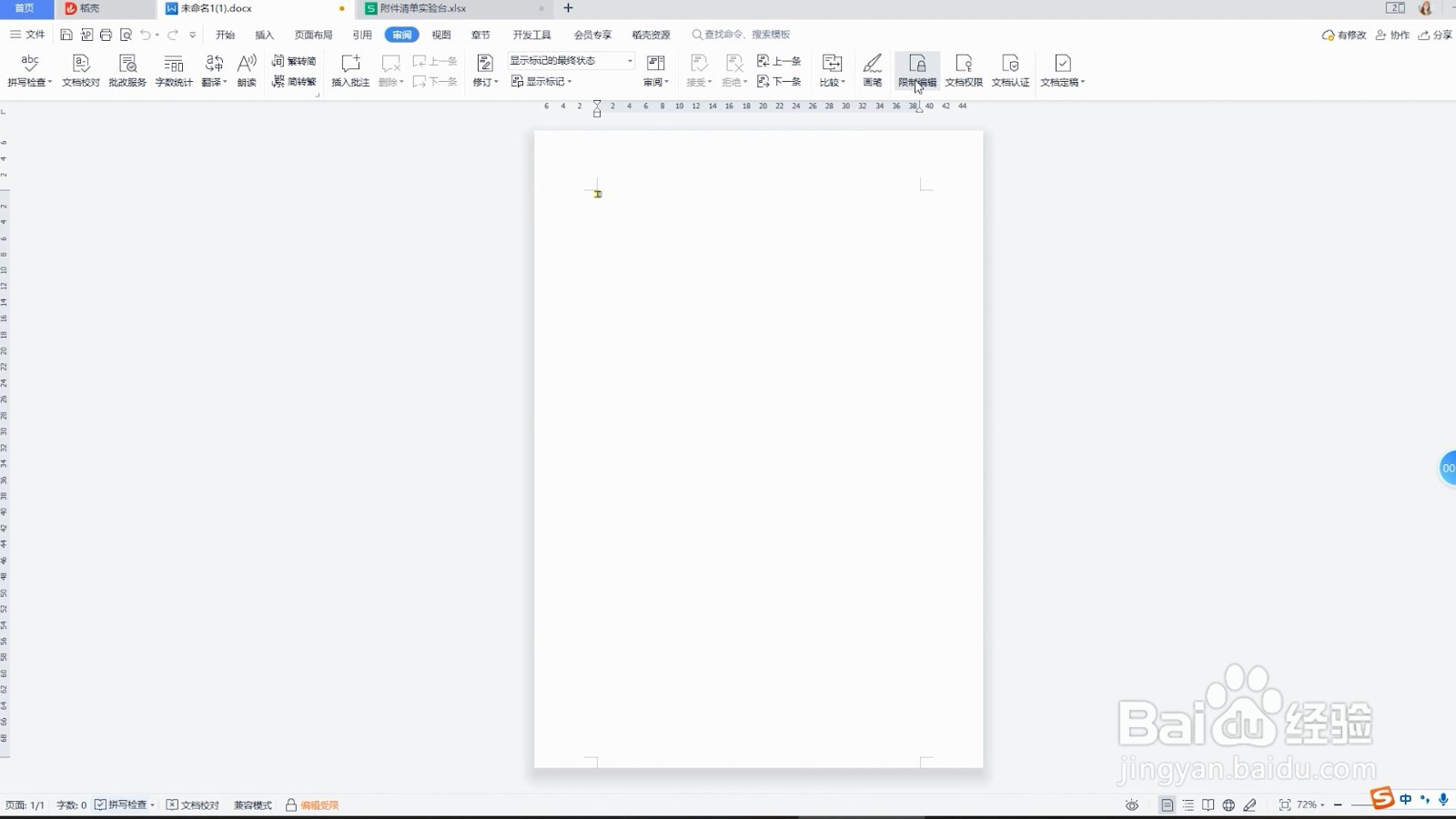 2/3
2/3点击停止保护
在限制编辑页面中点击停止保护,输入文档的密码点击确定。
 3/3
3/3取消文件保护方式
接着在右边取消勾选文档的保护方式,这样就可以关闭只读模式了。
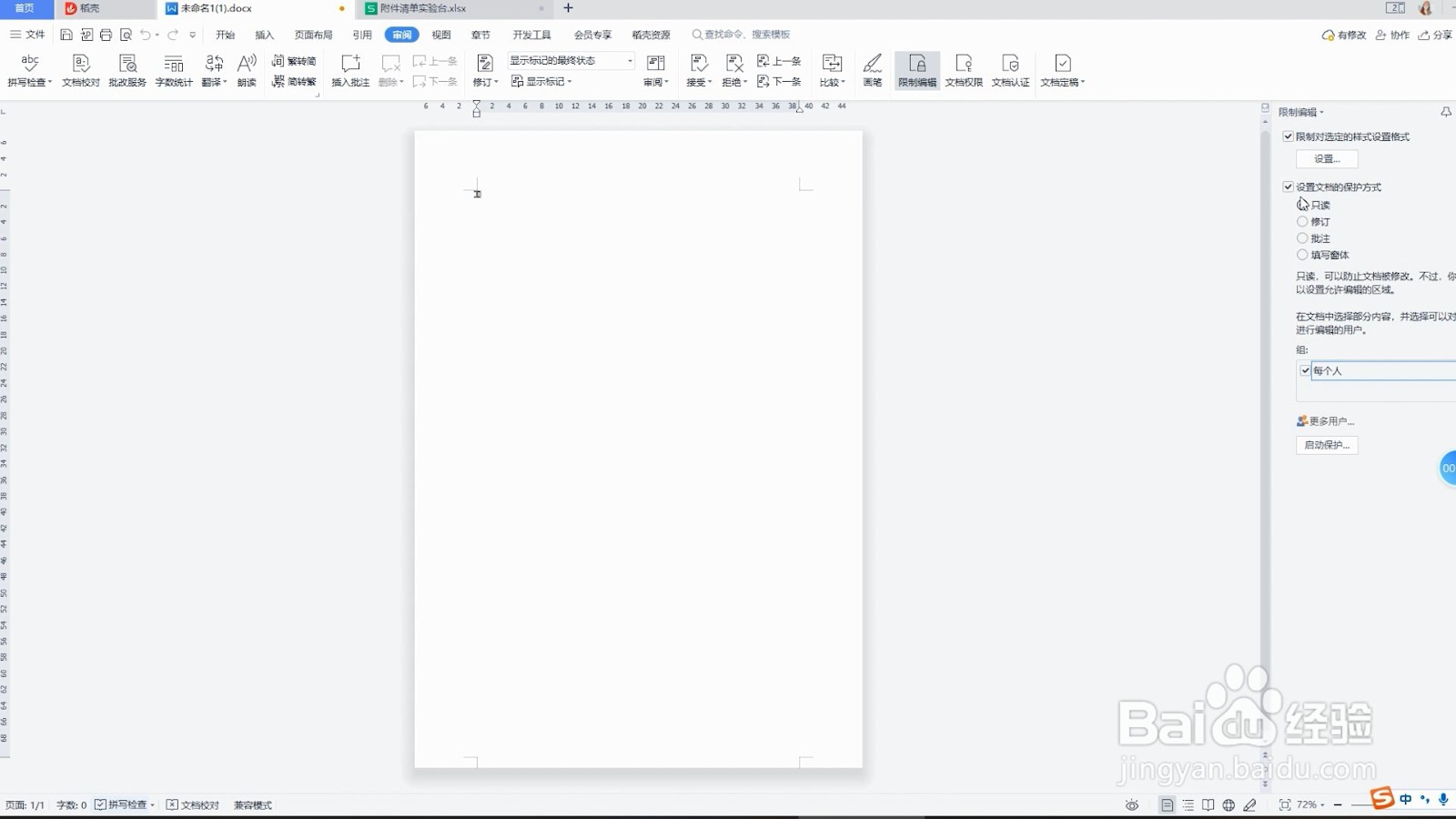
版权声明:
1、本文系转载,版权归原作者所有,旨在传递信息,不代表看本站的观点和立场。
2、本站仅提供信息发布平台,不承担相关法律责任。
3、若侵犯您的版权或隐私,请联系本站管理员删除。
4、文章链接:http://www.1haoku.cn/art_121238.html
上一篇:做引体向上的小窍门有哪些?
下一篇:excel表格大小怎么统一调整
 订阅
订阅